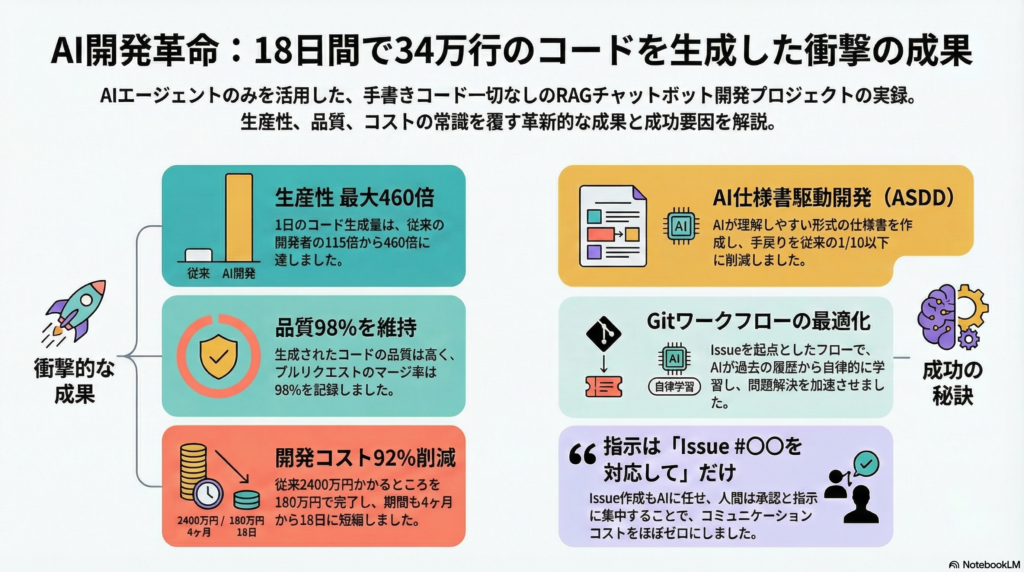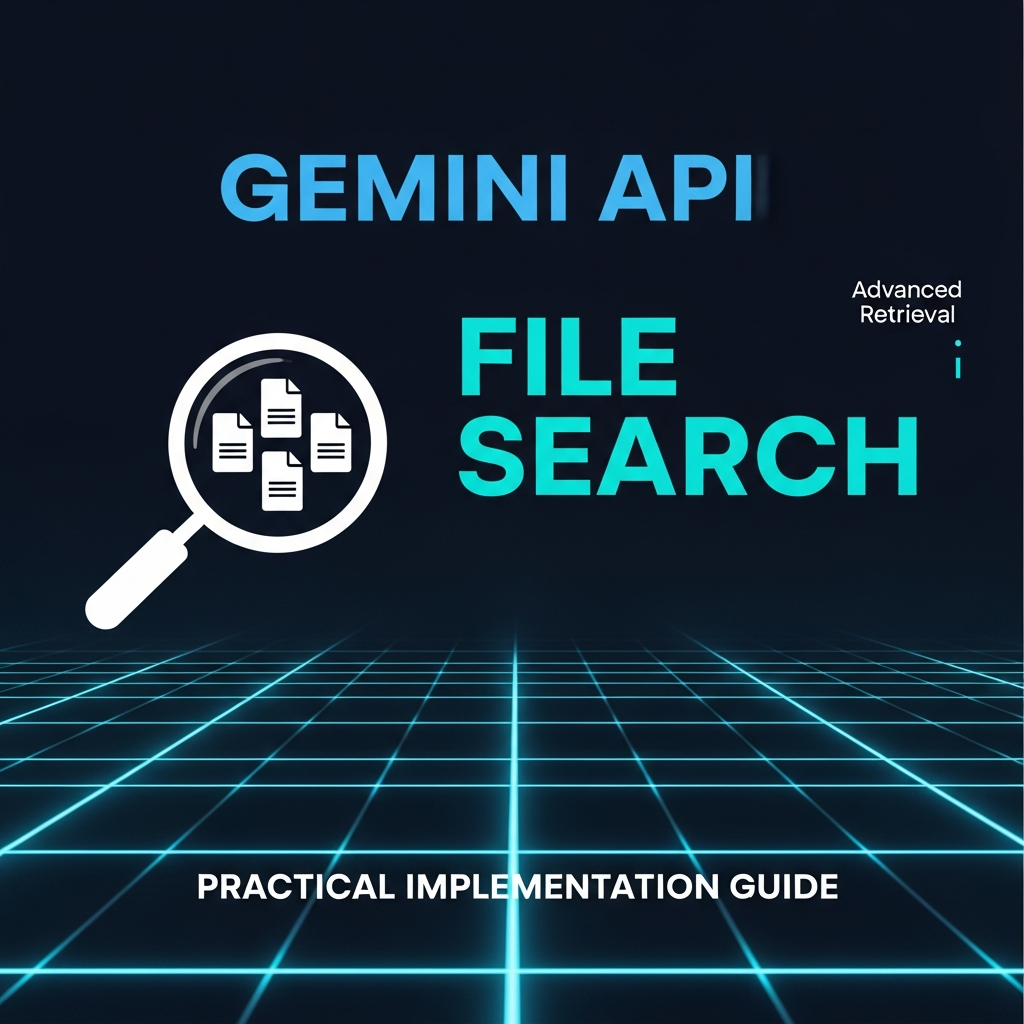Microsoft 365 Copilot(コパイロット)とは?💻✨

Microsoft 365 Copilot(コパイロット)とは、WordやExcel、PowerPoint、Outlook、Teamsといった日常で使うMicrosoft 365アプリに組み込まれたAIアシスタントです。オープンAI社の最新AI(GPT-4)技術を基盤に、各アプリでユーザーの文章作成やデータ整理、タスク自動化をサポートしてくれます。名前の由来どおり「副操縦士(コパイロット)」のように、人間(操縦士)であるあなたを隣で支える存在と位置付けられています。普段の仕事の流れを中断することなく、アプリ上で質問や指示を投げかけると即座に応答し、文書の下書き作成からデータ分析、要約、アイデア提案まで様々なヘルプをしてくれる心強いパートナーです。難しい専門用語を使わず日本語でお願いできるので、ITの専門知識がない初心者の方でも気軽に使い始めることができます。
ポイント💡: Copilotは社内で許可されたデータの範囲内で動作し、Microsoft 365のセキュリティやプライバシー設定のもとで情報を取り扱います。そのため社内のメールやファイル内容を漏らす心配はなく、安心して業務に活用できます。
以下では、各主要アプリごとにCopilotが何をしてくれるのか、具体的な活用例を交えてやさしく紹介します。日々の業務シーンで「こんなことに使えるんだ!」と実感していただけるはずです。
Wordでできること: 文章作成の強力アシスタント✍️
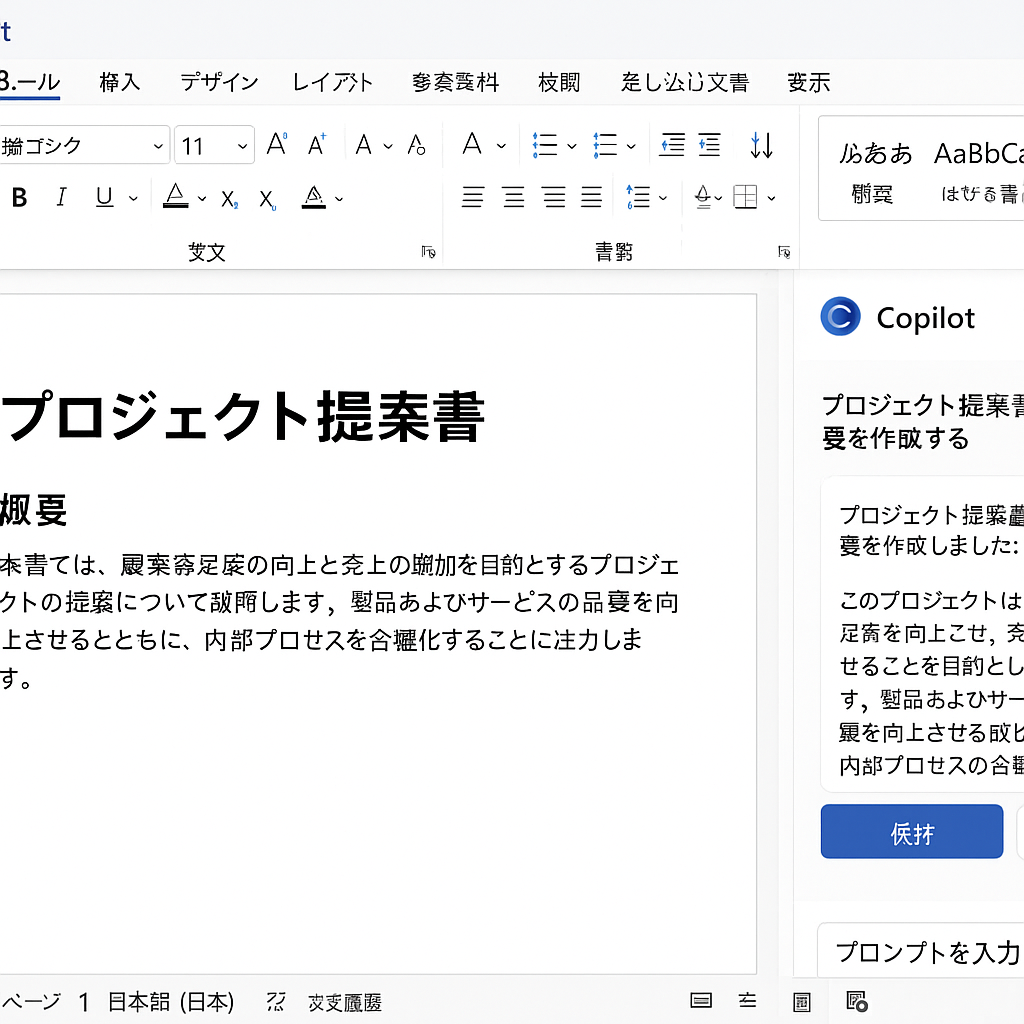
WordではCopilotが文章作成の頼もしい相棒になります。例えば、提案書や報告書のドラフトをゼロから作るのは骨の折れる作業ですが、Copilotにトピックや箇条書きのポイントを伝えるだけであっという間に最初の下書きが生成されます。白紙のページに悩むことがなくなり、すぐに書き始められるのは心強いですよね。
Copilotが提案した内容はあくまで叩き台なので、自分のアイデアや表現に合わせて編集できます。もちろん「もっと簡潔に要約して」や「丁寧な表現に書き直して」といったリクエストにも応えてくれます。例えば長文の社内ドキュメントを要約して会議資料にしたり、カジュアルすぎる文章をビジネス向けに言い換えたりといった調整もワンクリックです。常に作成者であるあなたが主導権を握りつつ、Copilotの助けを借りることで、文章作成・編集にかかる時間を大幅に節約できます。
活用シーン例📝
会議のアジェンダを作成するとき、議題のリストだけ入力すれば各項目の説明文をCopilotが自動提案してくれます。提案をもとに**「さらに具体的に肉付けして」とお願いすれば、詳細なアジェンダ案も完成!ゼロから頭を悩ませるより、まず叩き台を得てから手直しすることで文章作成のスピードが格段にアップ**します。
Excelでできること: データ整理・分析のパートナー📊
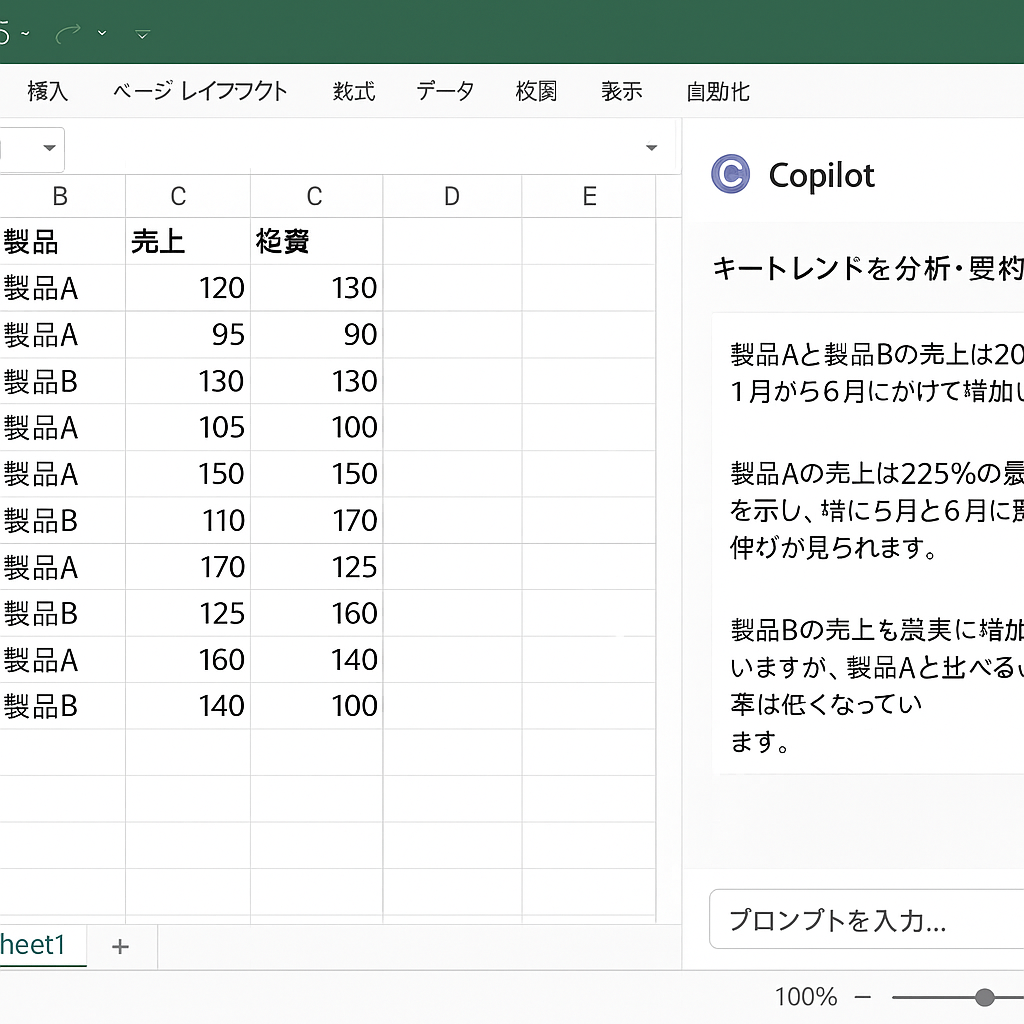
ExcelではCopilotがデータ分析のアシスタントになってくれます。複雑な数式やデータ可視化も、自然な言葉でお願いするだけ。例えば、「この売上データから重要な傾向を教えて」と質問すれば、表の値をざっと解析して「キーとなるトレンド」を箇条書きで要約してくれます。グラフやピボットテーブルの作成だって、数秒でプロ並みの見栄えに仕上げてくれるので驚きです。
また、関数の使い方がわからなくても大丈夫。「○○を計算する数式を教えて」と頼めば、要望に沿った適切な関数や数式を提案・自動作成してくれます。Excelではデータの構造や分析方法によって使う関数が変わるため、慣れないと調べるのに時間がかかりますよね。Copilotを使えば知識がなくても高度な分析が可能になり、データから有益な洞察を素早く得ることができます。普段Excelに苦手意識がある方でも、Copilotが「何を」「どう」すれば良いかを対話形式で導いてくれるので安心です。
活用シーン例📈
大量の売上データの中から売れ筋商品や季節変動の傾向を掴みたいとき、Copilotに聞けば重要なポイントを自動でまとめてレポートしてくれます。さらに「このデータでグラフを作って」と依頼すれば、適切なグラフ種別を選んで見やすいチャートを作成。データ整理や分析の下準備にかかる時間を大幅カットできるのが魅力です。
PowerPointでできること: プレゼン資料作成のスピードアップ🎨
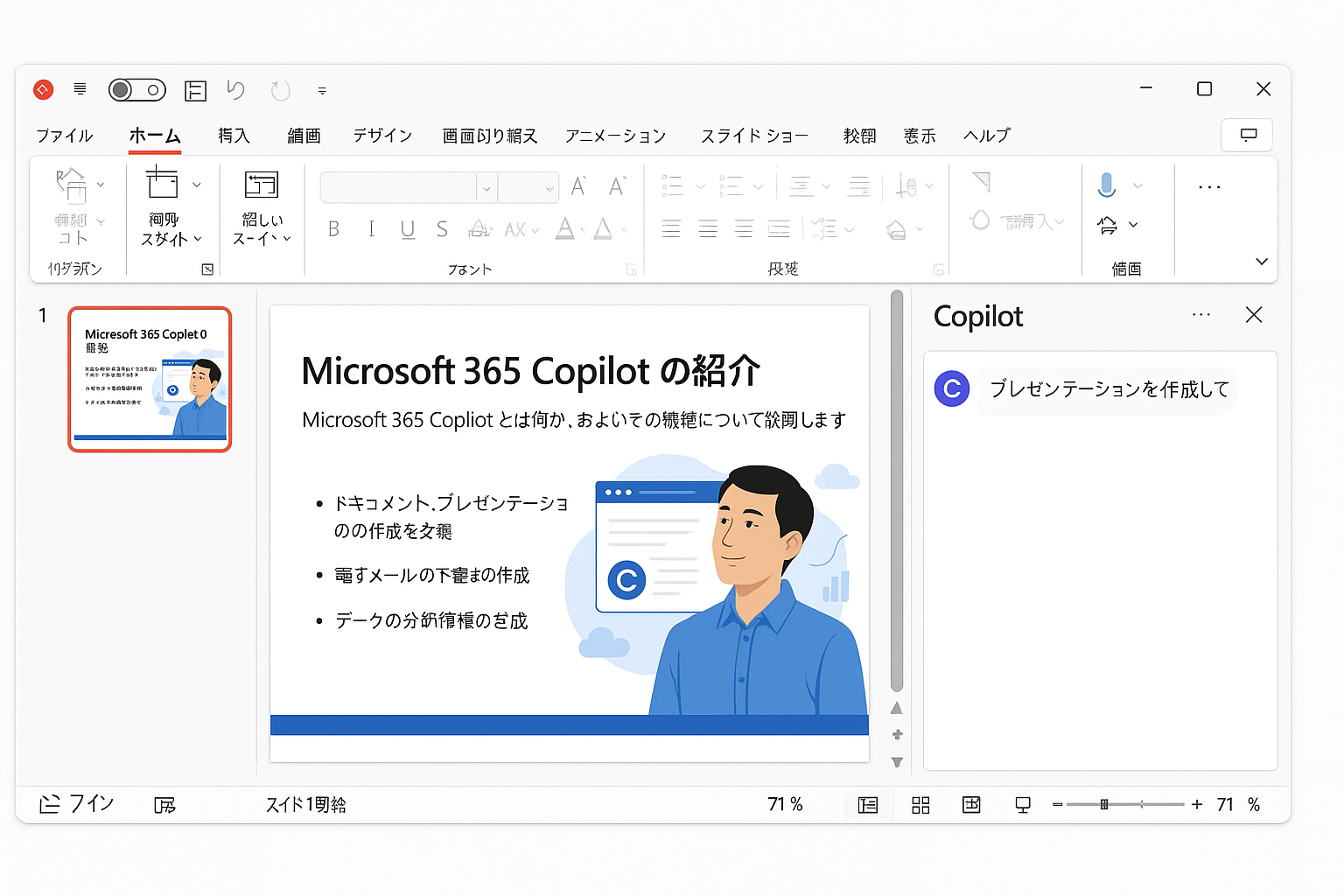
PowerPointでもCopilotは資料作りの心強い味方です。伝えたい内容のポイントを指示すれば、美しいプレゼンテーションを数分で作成してくれます。例えば「このWordのレポートをもとに5枚のスライドを作って」と依頼すれば、文書から要点を抽出して指定枚数のスライドを自動作成。しかも内容に合った画像やイラスト、レイアウト、アニメーションまで含めて、発表できる状態のスライドに仕上げてくれるのです。細かなデザインを考える手間が省け、必要に応じて**「レイアウトをモダンな感じに変えて」**などとチャットで修正を指示することもできます。
さらに、Copilotには画像生成AI(DALL-E 2)も統合されています。スライドの内容に合わせて「○○のイメージ画像を追加して」と頼めば、オリジナルの挿絵や写真を作成して挿入してくれるので、ありきたりなストック写真に頼らずオリジナリティある資料を作ることも可能です。これらの助けを借りれば、資料作成のスピードは飛躍的にアップし、デザイン面でもプロ顔負けのスライドを作れるでしょう。
活用シーン例📊
短時間で経営会議向けのプレゼン資料を用意しなければならないとき、Copilotに「売上レポートから主要トピックを抜き出してスライド化して」と依頼すればOK。文章から自動で図表付きのスライドが出来上がるので、一から作業するより格段に効率的です。後はスライドの文言を自社用語に調整したり、Copilotが提案した新しいデザインアイデアを取り入れたりすることで、短時間で質の高いプレゼンが完成します。
Outlookでできること: メール対応の時短&質向上📧
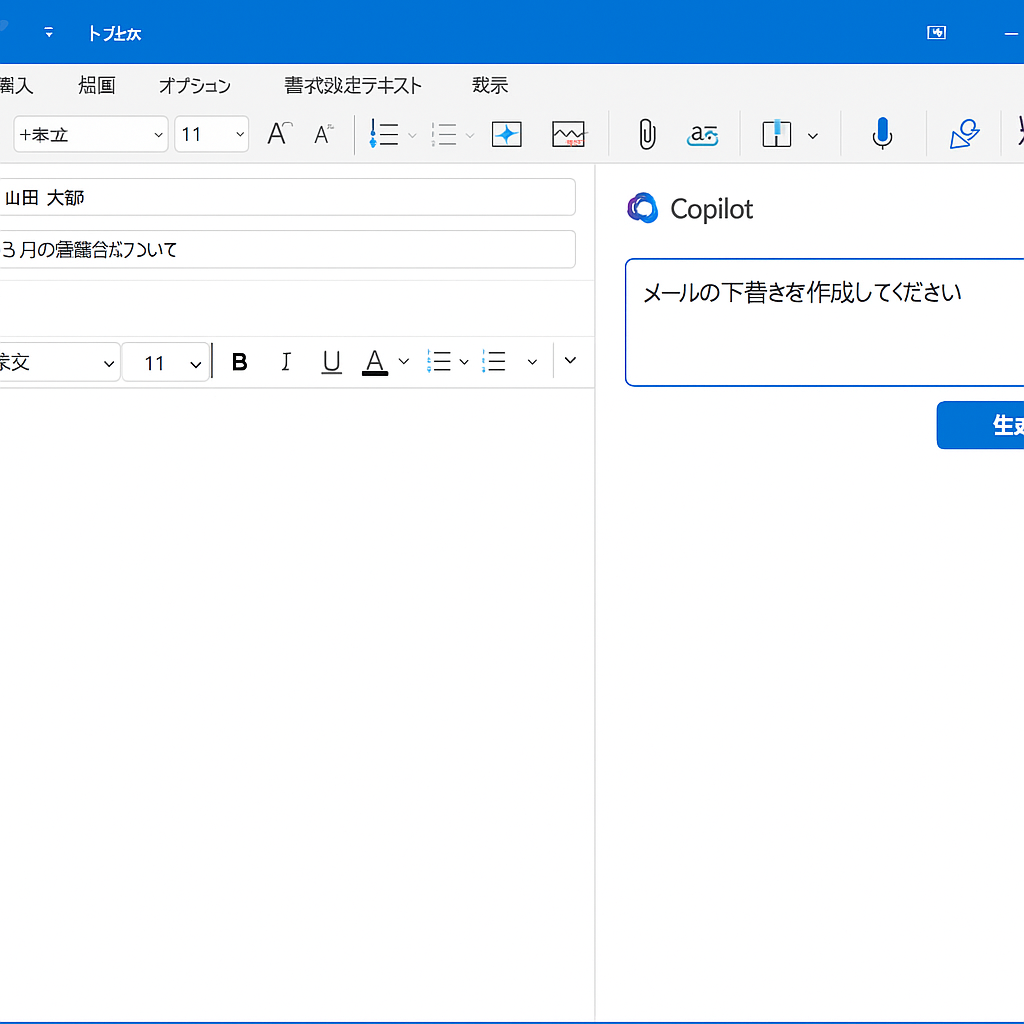
OutlookではCopilotがメール処理の負担を大幅に軽減します。毎日大量のメールに目を通すのは大変ですが、Copilotなら長いメールスレッドでも要点を一瞬で要約してくれます。「過去のやりとりをまとめて教えて」と頼めば、話の流れや決定事項をスッと把握できるので、後から参加した案件でもすぐにキャッチアップ可能です。
そして何と言っても便利なのがメールの下書き作成支援です。例えば「〇〇さんに、先週の会議資料を送る旨の丁寧な返信メールを書いて」と指示すれば、適切な件名やあいさつ文から始まる返信メールのドラフトを作ってくれます。表現が硬すぎたりカジュアルすぎたりする場合も、「もう少しフランクに」や「敬意を込めた表現にして」とお願いして文章トーンを調整可能です。Copilotのおかげで、一通一通ゼロから考える時間が減り、受信トレイの処理は数時間かかっていた作業が数分で完了することも夢ではありません。
活用シーン例📨: 長いCC付きメールのやりとりをまとめて読む時間がないとき、Copilotに「このスレッドの要点とアクション項目を教えて」と依頼。たちどころに話の概要と取るべき行動がリストアップされます。さらに返信が必要なら「感謝を伝えつつ、資料を送付する返信文を下書きして」と頼めば、丁寧かつ簡潔な返信メール案が完成。後は内容を確認して送信するだけなので、メール対応に追われる日々に余裕が生まれます。
Teamsでできること: 会議の生産性アップ🤝
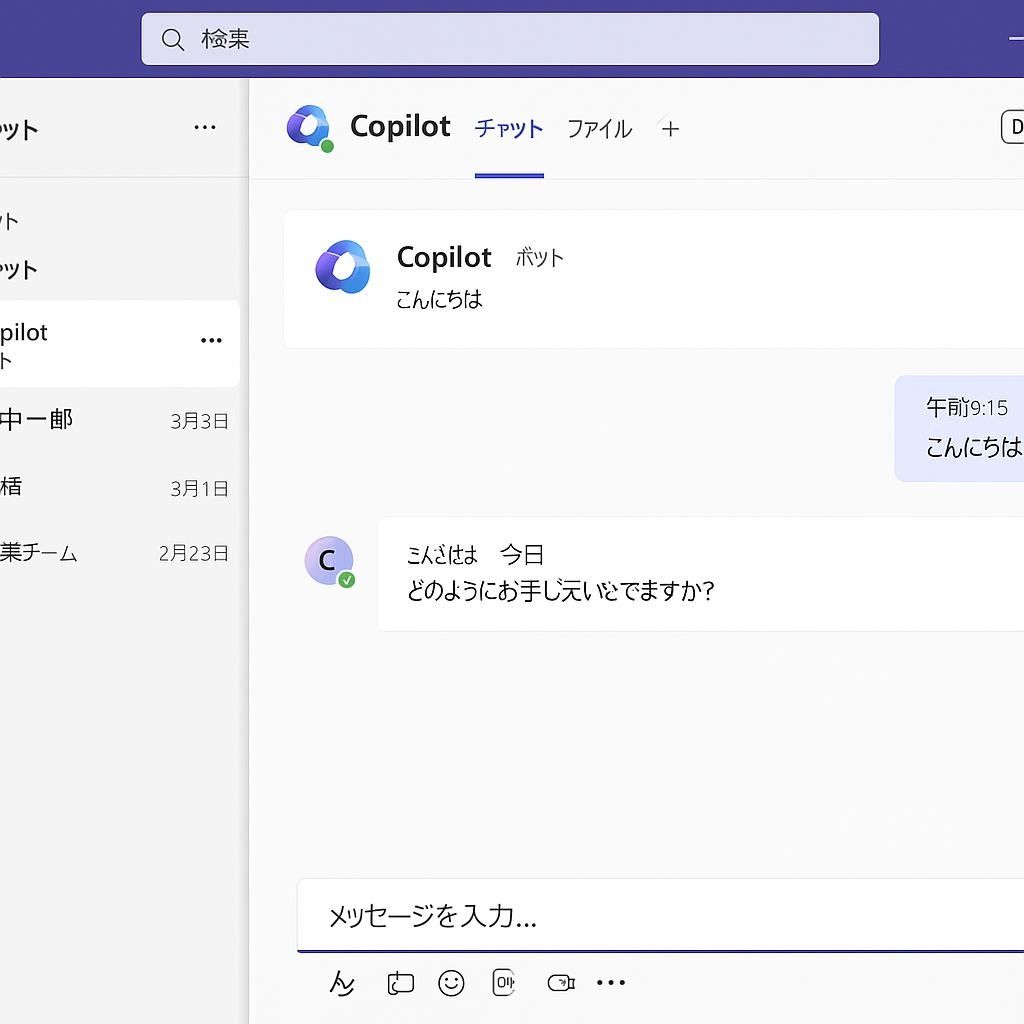
TeamsではCopilotがオンライン会議中・会議後のフォローアップを強力にサポートします。会議の最中に議論の要点をリアルタイムで要約し、「誰が何を言ったか」「どこで意見が一致・相違しているか」を整理して表示してくれるので、議論の流れを把握しやすくなります。さらにアクションアイテム(今後のタスク)を自動抽出し提案してくれるので、会議しながら次のステップを決めるのもスムーズです。
会議が終わった後は、Copilotに任せて議事録を自動作成させることも可能です。録画や会話の記録をもとにCopilotが重要ポイントを抜き出した議事録案を作ってくれるので、あとは人間が内容を確認・修正するだけで議事録が完成します。ゼロから書き起こす手間が省け、会議直後の時間を有効活用できますね。特に複数人の発言が飛び交うミーティングでは、あとで誰が何を言ったか整理するのは一苦労ですが、Copilotのサマリーを土台にすれば聞き漏らしや記録漏れの心配も減ります。
活用シーン例📋:
週次ミーティングの終了後、Copilotが「会議メモから自動生成した議事録」を提示してくれます。例えば決定事項や未解決の質問などもリスト化されるので、担当者は抜け漏れがないか確認して配布するだけ。以前は会議中に必死にメモを取っていた方も、これなら発言に集中できる上に議事録作成の時間も大幅短縮できます。
Copilotで広がる仕事の可能性🌟(まとめ)
Copilotはこのように毎日の業務を劇的に効率化してくれるAIパートナーです。短時間でドラフト作成や要約ができるため作業負担が減り、その分より付加価値の高いコア業務に時間を使えるようになります。さらに、Wordでの構成案提案やPowerPointでのデザイン提案など、自分にはなかったアイデアをCopilotが示してくれることで新たな発想が広がる効果も期待できます。まさに社内の頼れる相棒として、あなたの生産性と創造性を後押ししてくれるでしょう。
もちろん万能ではないので、Copilotの生成した内容は必ず人の目で確認・修正することが大切です。AIが不得意な専門的ニュアンスや誤った情報が含まれる場合もありますが、そこはあなたの知識と経験で補完してあげてください。適切に活用すれば、Microsoft 365 Copilotはきっと毎日の仕事をラクに、そして楽しくしてくれる強力な味方になってくれるはずです。ぜひ怖がらずに色々と話しかけてみて、その便利さを実感してみてくださいね😊。